נסה לנקות את המטמון של לקוח Steam כדי לתקן בעיה זו
- הקצאת שטח דיסק Steam לוקח לנצח בעיה קיימת כי ייתכן שיש קבצי מטמון פגומים.
- זה יכול להתרחש גם אם השרת שממנו אתה מוריד בעייתי.
- אתה יכול לנסות לרענן את התקנת Steam או להפסיק לעשות אוברקלוקינג במחשב שלך כדי לתקן בעיה זו.
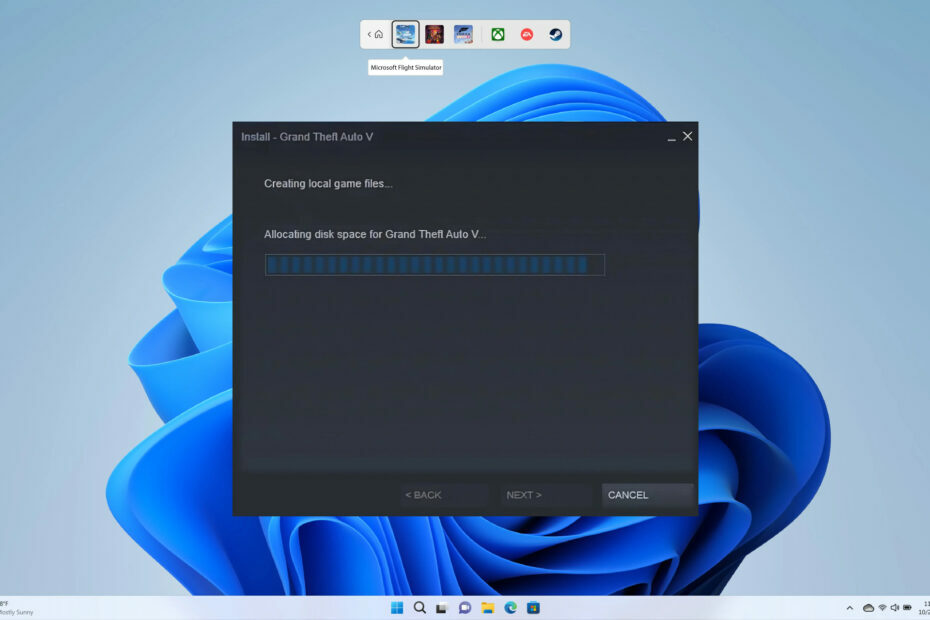
איקסהתקן על ידי לחיצה על הורד את הקובץ
תוכנה זו תתקן שגיאות מחשב נפוצות, תגן עליך מאובדן קבצים, תוכנות זדוניות, כשל חומרה ותייעל את המחשב שלך לביצועים מקסימליים. תקן בעיות במחשב והסר וירוסים כעת ב-3 שלבים פשוטים:
- הורד את Restoro PC Repair Tool שמגיע עם טכנולוגיות פטנט (פטנט זמין כאן).
- נְקִישָׁה התחל סריקה כדי למצוא בעיות של Windows שעלולות לגרום לבעיות במחשב.
- נְקִישָׁה תקן הכל כדי לתקן בעיות המשפיעות על האבטחה והביצועים של המחשב שלך.
- Restoro הורד על ידי 0 הקוראים החודש.
מספר משתמשים דיווחו שכאשר הם מנסים להוריד משחק מלקוח Steam, הם נתקלים בשגיאת הקצאת שטח דיסק. הבעיה היא של-Steam לוקח נצח כדי להשלים את התהליך הזה, ולא כדאי לחכות שהוא יסתיים.
במדריך זה, אנו ניתן לך חבורה של פתרונות שיעזרו לך לתקן את בעיית הקצאת שטח הדיסק ש-Steam לוקח לנצח. ישנן שיטות שונות שתוכל ליישם ולתקן בעיה זו. אז תן לנו לעבור את זה ישר.
מה גורם לבעיית הקצאת שטח דיסק Steam לוקח לנצח?
לאחר מחקר באינטרנט ודוחות משתמשים שונים, גילינו את הסיבות השונות שעלולות להפעיל את בעיית הקצאת שטח הדיסק של Steam לוקח לנצח.
- מטמון הורדת: סיכויים הם קבצי המטמון של המשחק שאתה מוריד או המטמון הישן גורמים לבעיה.
- השרת מלא או בעייתי: יש נהדר סיכוי שהשרת שממנו המשחק מוריד מלא או שיש לו כמה בעיות כרגע.
- Steam נחסמה על ידי חומת אש: משתמשים רבים דיווחו שהם מצאו את זה Steam נחסם על ידי חומת האש שבגללם הם נתקלו בבעיית הקצאת שטח הדיסק Steam לוקח לנצח.
- המחשב שלך מאוברקלוק: אם יש לך אוברקלוקינג מופעל במחשב האישי שלך, אז רוב הסיכויים שזה מפריע להתקדמות ההורדה של Steam.
- אין הרשאות מספיקות: אולי אתה לא רץ Steam עם הרשאות מנהל בגלל זה הוא נחסם מכיוון שאין לו מספיק הרשאות.
הבה נבחן כעת את הפתרונות שיעזרו לך לתקן את בעיית הקצאת שטח הדיסק ש-Steam לוקח לנצח.
כיצד אוכל לתקן את בעיית הקצאת שטח הדיסק ש-Steam לוקח לנצח?
- מה גורם לבעיית הקצאת שטח דיסק Steam לוקח לנצח?
- כיצד אוכל לתקן את בעיית הקצאת שטח הדיסק ש-Steam לוקח לנצח?
- 1. שנה את שרת ההורדות
- 2. הפעל את לקוח Steam כמנהל
- 3. נקה מטמון Steam
- 4. רענן את התקנת Steam
- 5. השבת את חומת האש של Windows
- 6. תפסיק לעשות אוברקלוק
1. שנה את שרת ההורדות
- לִפְתוֹחַ לקוח Steam.
- הקלק על ה קִיטוֹר כפתור בחלק העליון.

- בחר הגדרות.

- עבור אל הורדות לשונית.

- לחץ על תפריט נפתח תַחַת הורד אזור.
- תבחר שרת שונה להורדה מ.
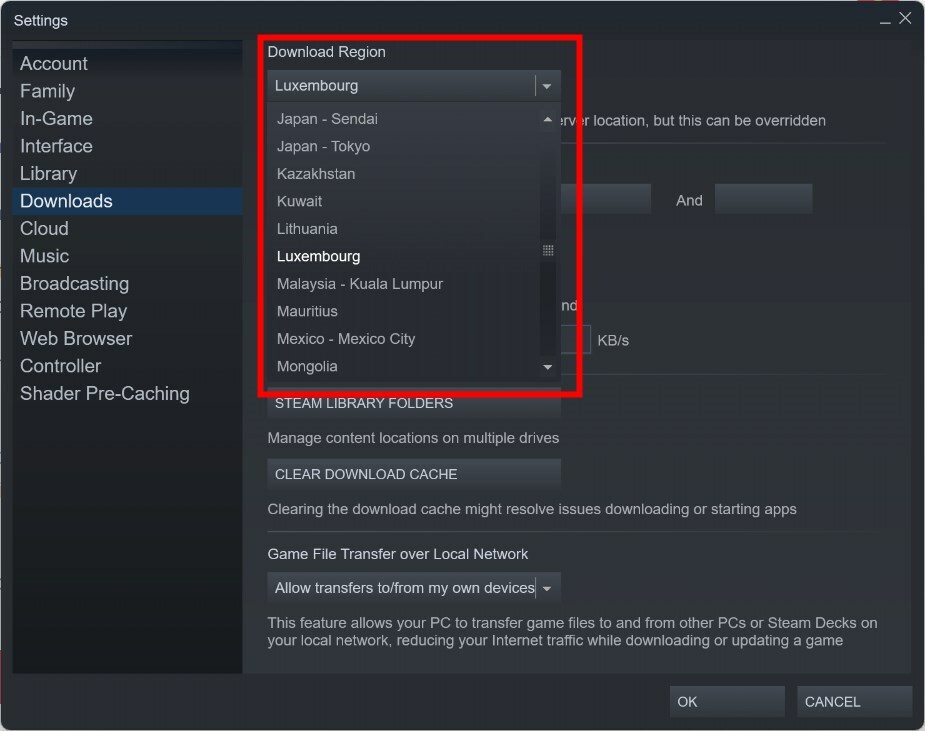
- נְקִישָׁה בסדר.
- יְצִיאָה לקוח Steam.
- השקה מחדש קִיטוֹר.
- סיים ההורדה של המשחק.
כאשר אתה משנה את אזור ההורדה ומוריד את המשחק, לקוח Steam משתמש בשרת המהיר ביותר לאזור זה, שאולי אינו מלא ולא בעייתי.
שנה את אזור ההורדה ובדוק אם זה פותר את בעיית הקצאת שטח הדיסק ש-Steam לוקח לנצח.
2. הפעל את לקוח Steam כמנהל
- לחץ לחיצה ימנית על לקוח Steam סמל.
- בחר נכסים.

- עבור אל תְאִימוּת לשונית.

- סמן את התיבה עבור הפעל תוכנית זו כמנהל מערכת.
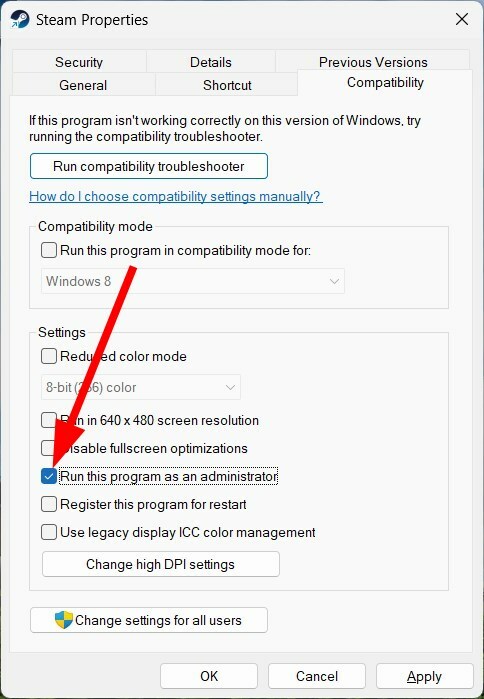
- סמן את התיבה עבור הפעל תוכנית זו כמנהל מערכת.
- נְקִישָׁה להגיש מועמדות ו בסדר.
- השקה מחדש לקוח Steam.
- הורד את המשחק ובדוק אם זה פותר את הבעיה או לא.
הפעלת התוכנית כמנהל מספקת לה את כל ההרשאות הנדרשות לביצוע משימות בסיסיות שונות. עליך להעניק גישת מנהל רק לאפליקציות חוקיות כגון Steam ולבדוק אם זה פותר את הבעיה.
- רומא המלחמה הטוטאלית מתרסקת? 5 דרכים מהירות לתקן את זה
- חלודה ממשיכה להתרסק: סיבות ואיך לתקן את זה
- פריקת קיטור לאט: 4 דרכים לעשות את זה מהר יותר
- שגיאת שירות Steam: 4 שיטות לגרום לזה לעבוד שוב
- 7 דרכים לתקן עצירה והתחלה של הורדת Steam
3. נקה מטמון Steam
- לְהַשִׁיק לקוח Steam.
- הקלק על ה קִיטוֹר כפתור בחלק העליון.

- לחץ על הגדרות.

- עבור אל הורדות לשונית.

- לחץ על נקה מטמון הורדה לַחְצָן.
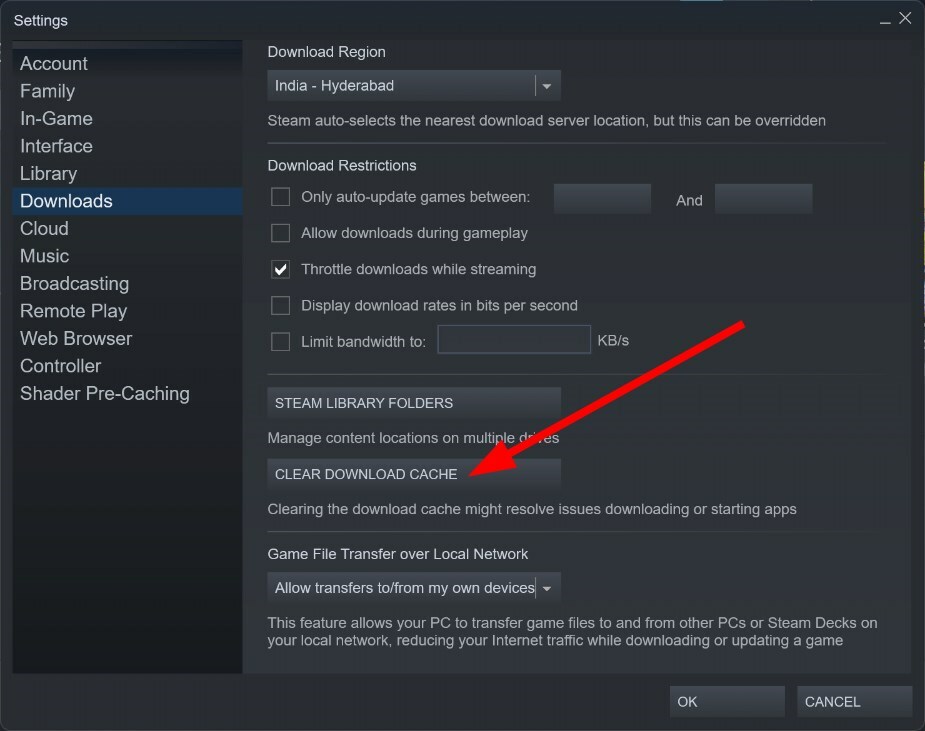
- נְקִישָׁה בסדר.
- השקה מחדש לקוח Steam.
- לבצע את להוריד שוב.
שים לב שאתה יכול לנקות את מטמון ההורדה של Steam גם אם אתה תקוע עם השגיאה הקצאת שטח דיסק ב-Steam.
בצע את השלבים לעיל, נקה את המטמון של Steam וראה אם זה פותר את בעיית הקצאת שטח הדיסק ש-Steam לוקח לנצח.
4. רענן את התקנת Steam
- לחץ לחיצה ימנית על לקוח Steam סמל.
- בחר את פתח את מיקום הקובץ אוֹפְּצִיָה.
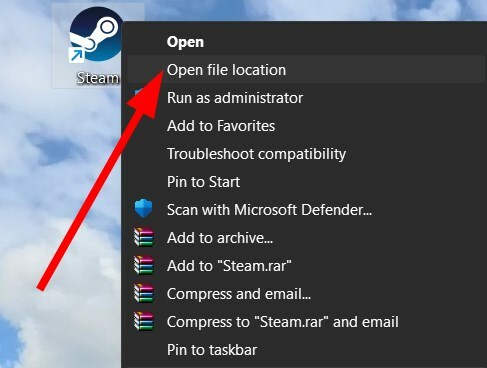
-
בחר את כל הקבצים והתיקיות בתוך תיקיית Steam, מלבד ה תיקיית steamapps.exe ו קובץ Steam.exe.
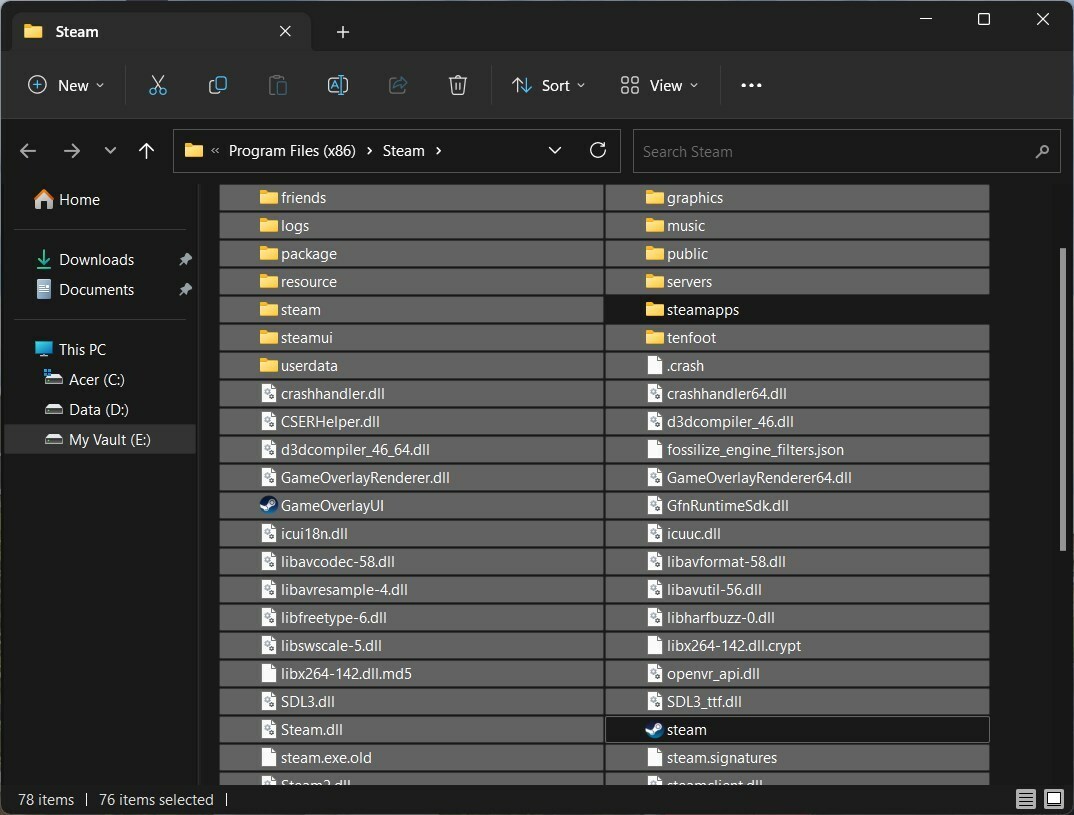
- מחק הכל חוץ מה תיקיית steamapps.exe ו קובץ Steam.exe.
- פתח את ה Steam.exe קוֹבֶץ.
- זה יהיה הורד שוב את לקוח Steam.
- הורד מחדש המשחק.
טיפ מומחה:
ממומן
קשה להתמודד עם בעיות מסוימות במחשב, במיוחד כשמדובר במאגרים פגומים או קבצי Windows חסרים. אם אתה נתקל בבעיות בתיקון שגיאה, ייתכן שהמערכת שלך שבורה חלקית.
אנו ממליצים להתקין את Restoro, כלי שיסרוק את המכשיר שלך ויזהה מה התקלה.
לחץ כאן כדי להוריד ולהתחיל לתקן.
במקום להתקין מחדש את התוכנית, אתה יכול לבצע את השלבים לעיל ולרענן את לקוח Steam ולבדוק אם זה פותר את הבעיה בהקצאת שטח הדיסק ש-Steam לוקח לנצח או לא.
5. השבת את חומת האש של Windows
- פתח את ה הַתחָלָה תפריט על ידי לחיצה על לנצח מַפְתֵחַ.
- לִפְתוֹחַ לוח בקרה.

- לחץ על חומת האש של Windows Defender.

- הקלק על ה הפעל או כבה את חומת האש של Windows Defender אפשרות בצד שמאל.
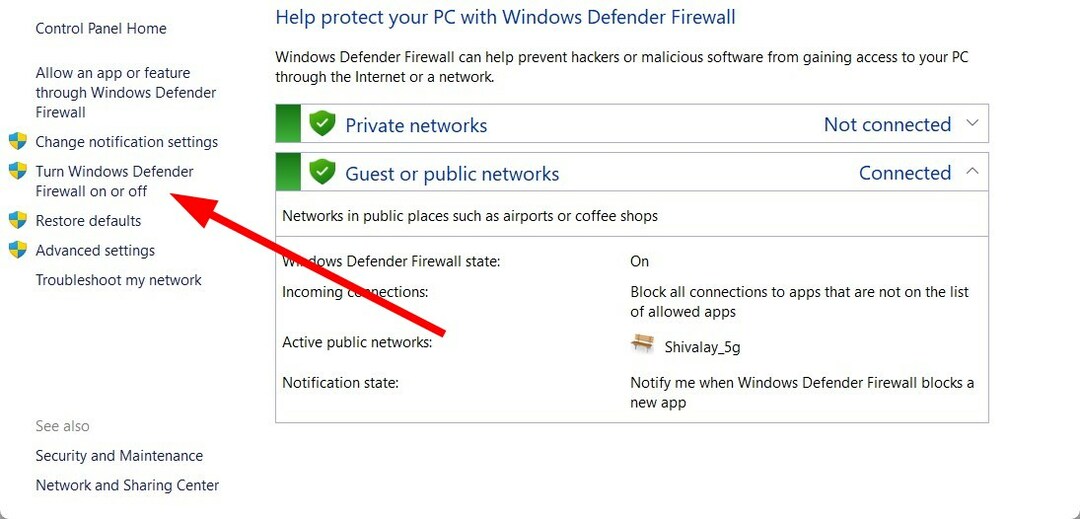
- סמן את לחצן הבחירה כדי כבה את חומת האש של Windows Defender לשניהם פּוּמְבֵּי ו פְּרָטִי רשתות.
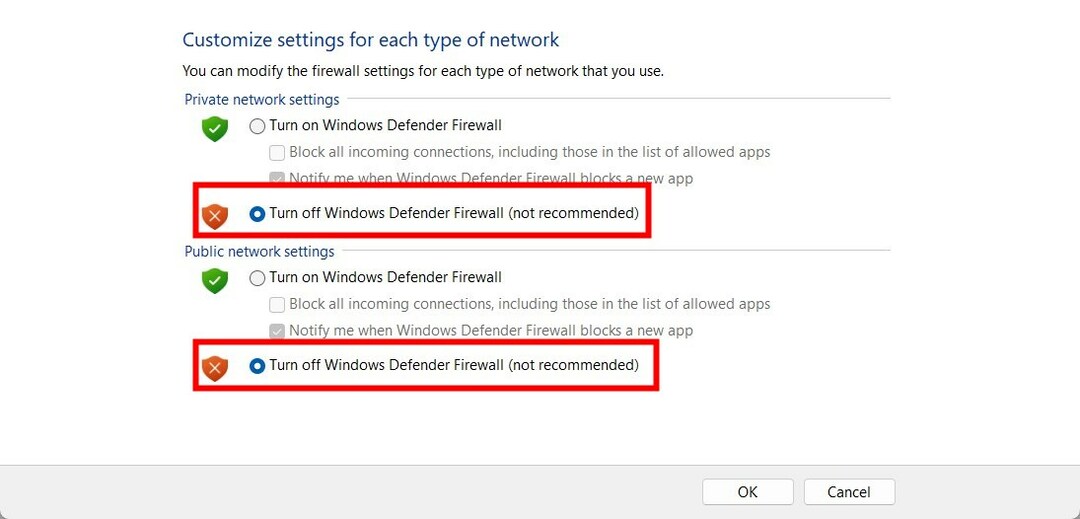
- נְקִישָׁה בסדר כדי להחיל את השינויים.
- הפעל את לקוח Steam.
- הורד את המשחק ובדוק אם זה פותר את הבעיה או לא.
רוב הסיכויים שחומת האש של Windows Defender חסמה את לקוח Steam. אתה יכול לנסות להשבית אותו ואז להוריד את המשחק כדי לראות אם זה פותר את הבעיה.
6. תפסיק לעשות אוברקלוק
Overclocking עוזר לך להגביר את ביצועי המחשב שלך למגבלות המקסימליות שלו ומאפשר לך לבצע משימות עתירות משאבים בצורה חלקה.
עם זאת, אוברקלוקינג יכול לעתים קרובות להוביל לקריסות מערכת ותוכניות, והם עלולים להעלות שגיאות כמו הקצאת שטח בדיסק בעיה של Steam לוקח לנצח.
במקרה כזה, אנו ממליצים להשבית כל תוכנת אוברקלוקינג שבה אתה משתמש ולנסות להוריד את המשחק שוב כדי לראות אם זה פותר את הבעיה.
זה זה מאיתנו במדריך הזה. עם זאת, אם אתה נתקל ב- שגיאת שירות Steam, כדאי לך לעיין במדריך שלנו שנותן פתרונות לתיקון הבעיה.
מספר משתמשים דיווחו שלקוח Steam זורק שגיאה שאין חיבור לאינטרנט. כדי לתקן זאת, עליך להחיל את התיקונים המוזכרים במדריך שלנו.
אתה גם תיתקל בבעיה עם Steam שבו ההורדה תתחיל ותפסיק שוב ושוב. אתה יכול לפתור את הבעיה על ידי יישום הבעיה במדריך זה.
למשתמשים העומדים בפני מניפסט Steam אינו זמין שגיאה, יש לנו מדריך שמסביר ארבעה פתרונות לפתרון הבעיה.
ספר לנו בהערות למטה איזה אחד מהפתרונות לעיל פתר את בעיית הקצאת שטח הדיסק ש-Steam לוקח לנצח.
עדיין יש בעיות? תקן אותם עם הכלי הזה:
ממומן
אם העצות לעיל לא פתרו את הבעיה שלך, המחשב שלך עלול להיתקל בבעיות Windows עמוקות יותר. אנחנו ממליצים הורדת כלי תיקון מחשב זה (מדורג נהדר ב-TrustPilot.com) כדי לטפל בהם בקלות. לאחר ההתקנה, פשוט לחץ על התחל סריקה לחצן ולאחר מכן לחץ על תקן הכל.

![הורדת הקיטור עוברת ל- 0 בתים [הפתרונות הטובים ביותר]](/f/b24a94a2b71d8c2f7b686a2d9d2e0d2b.jpg?width=300&height=460)
![תיקון: לא ניתן היה להתחבר לשגיאת רשת Steam [6 שיטות]](/f/cbf30cc00d41f5f970cc8626be1b30c4.jpg?width=300&height=460)